Analyzer使用指导书
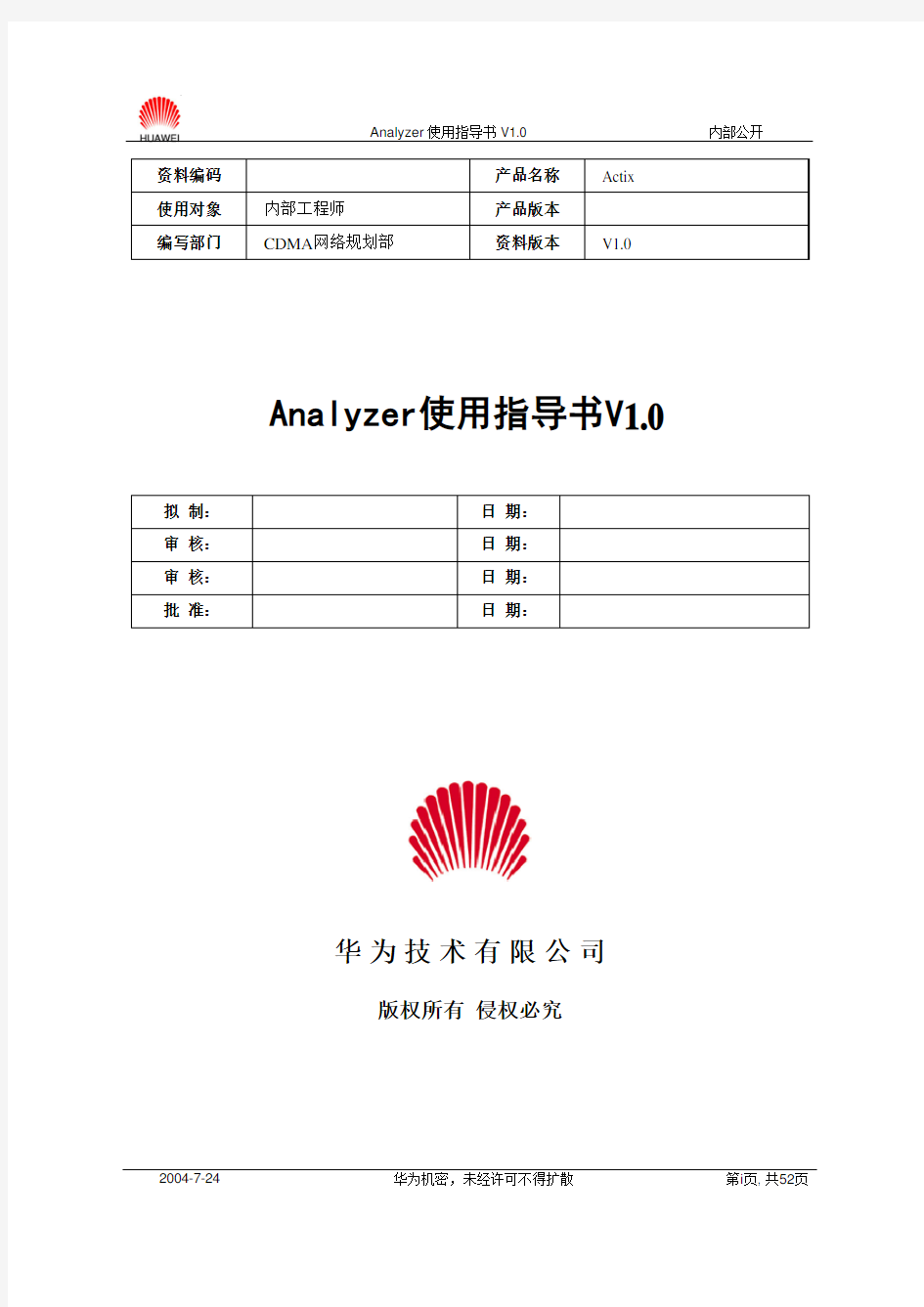
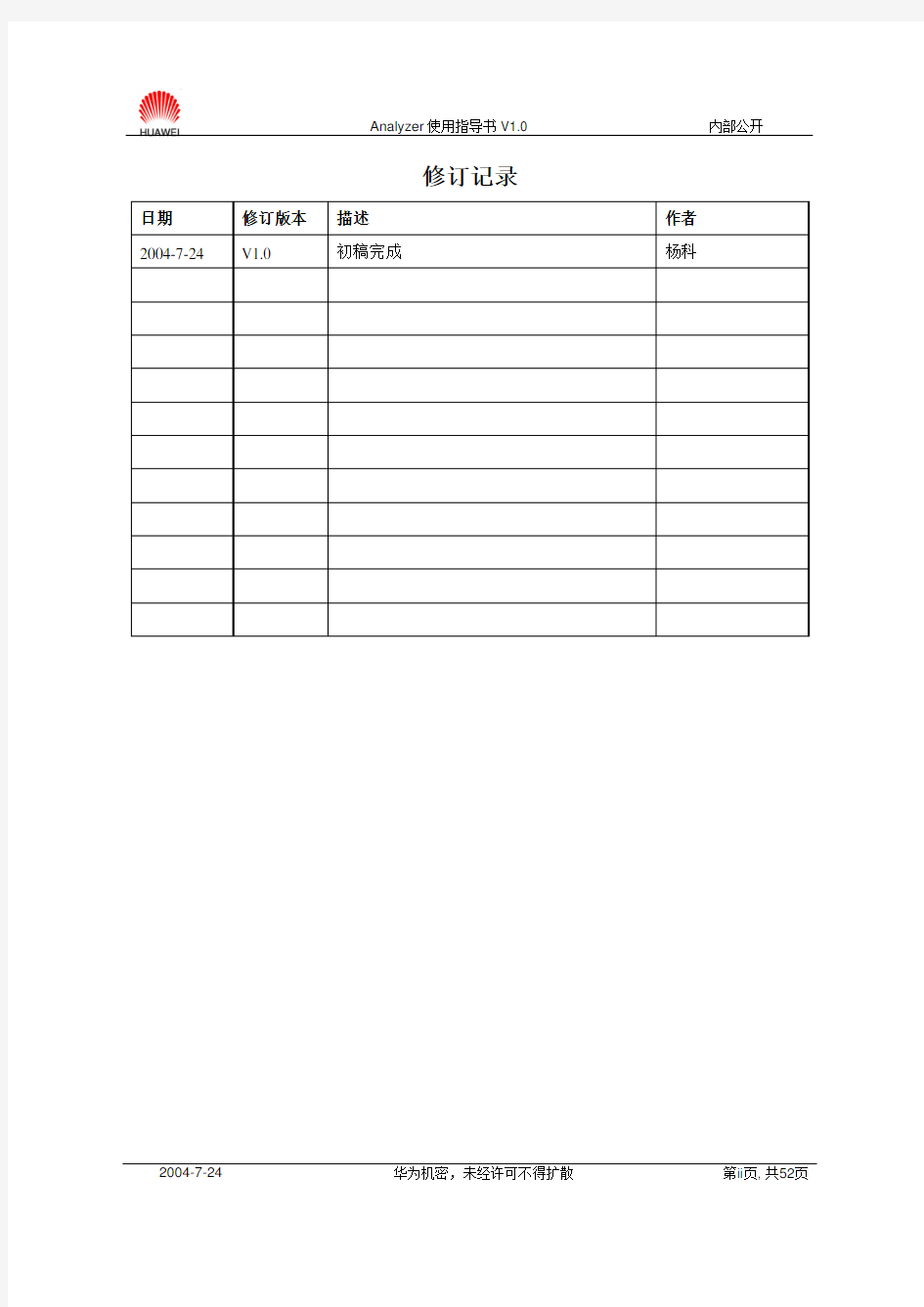
Analyzer使用指导书V1.0
华为技术有限公司
版权所有侵权必究
2004-7-24 华为机密,未经许可不得扩散第i页, 共52页
修订记录
2004-7-24 华为机密,未经许可不得扩散第ii页, 共52页
目录
第1章概述 (4)
1.1 主要功能 (4)
1.2 Analyzer主要优点 (4)
1.3 支持的数据格式 (4)
1.4 系统配置要求 (5)
第2章使用Analyzer (7)
2.1 启动Analyzer (7)
2.2 设置Analyzer (7)
2.2.1 导入地图 (8)
2.2.2 导入基站数据 (10)
2.2.3 数据平均(更改数据采样频率) (16)
2.3 导入测试数据和分析 (17)
2.4 功能介绍 (24)
2.4.1 重放功能 (24)
2.4.2 StateForms 功能 (25)
2.4.3 通过消息浏览器查看数据 (26)
2.4.4 创建报告 (27)
2.4.5 反向链路数据分析 (30)
第3章 Analyzer的定性分析 (31)
3.1 查询功能 (31)
3.2 FER的查询及过滤 (32)
3.3 音质差的查询及过滤 (33)
3.4 Binned (34)
3.5
3.6 显示事件查询 (41)
3.7 CDMA StateTip:决定Serving PNs (41)
第4章复杂网络分析 (42)
4.1 对多载频网络进行统计 (42)
4.2 CDMA网络参数优化 (44)
4.2.1 使用CDMA工具包做Search Window分析 (45)
4.2.2 使用CDMA工具包做Neighbor List分析 (47)
第5章帮助文件 (50)
关键词:1XEV-DO Map Chart Table
摘要:Actix公司的Analyzer是一个针对无线网络优化的后处理工具。它可以对以下仪器采集的无线网络数据进行分析:
●路测采集工具,包括Qualcomm MDM,Agilent E64xx and E74 系列扫描仪,Grayson
Surveyor,Comarco baseLINE,及XK 系列CDMA网络电话/扫描仪。
●Switch(移动话务记录)Traces,包括爱立信SBS,朗讯RFP,北电的SBS和Motorola
SMAP。
●GSM/GPRS网络A,Abis,Gb接口协议Analyzer ,包括Tektronix K1025,不久它将可支
持符合CDMA IOS/IS-634标准的接口。
Actix Analyzer 针对网络优化问题提供了理想的解决方案。它支持大量的文件格式,提供了直观的用户界面,并可以通过定制来满足个人和公司的需求。
本指导书以1XEV-DO数据业务的分析为例来介绍Analyzer的使用。软件对爱立信SBS,朗讯RFP,北电的SBS和Motorola SMAP专有数据格式的支持以及对GSM/GPRS网A,Abis,Gb接口协议的分析功能不在本指导书所阐述的范围之内。
第1章概述
1.1 主要功能
Actix Analyzer 针对网络优化问题提供了理想的解决方案。它支持大量的文件格式,提供了直观的用户界面,并可以通过定制来满足个人和公司的需求。
Actix Analyzer 是一个针对无线网络优化的后处理工具。它可以对以下仪器采集的无线网络数据进行分析:
1)路测采集工具,包括Qualcomm MDM,Agilent E64xx and E74 系列扫描仪,Grayson
Surveyor,Comarco baseLINE,及XK 系列CDMA网络电话/扫描仪。
2)Switch(移动话务记录)Traces,包括爱立信SBS,朗讯RFP,北电的SBS和Motorola SMAP。
3)GSM/GPRS网络A,Abis,Gb接口协议Analyzer ,包括Tektronix K1025,不久它将可支持符合CDMA IOS/IS-634标准的接口。
1.2 Analyzer主要优点
◆支持大部分路测,OMC-R路由和 A/Abis 路由的文件格式
◆简单易懂的Windows使用界面,信息快速获取
◆数据可以按照用户定义的标准作相应转换
◆重要的数据信息和细节的工程参数都会有所体现
◆Analyzer 可以使用预定义的报告模板快速运行
◆Analyzer 自动实现常见的分析和计算
◆现场测试和呼叫跟踪文件可以和前后路径数据连接
◆内嵌的电子表格工具可以对任何数据集进行详细的统计和数学分析
◆网络映像可以在一个文件中合成许多路测,包括一个非常小的文件中的单一且重要的参数。
1.3 支持的数据格式
◆Agilent Handset and Scanner data
◆Grayson Handset and Scanner data
◆Comarco Handset and Scanner data
◆Qualcomm MDM Handset data and Retriever
◆Nortel SBS
◆Ericsson SBS
◆Lucent RFT
◆Motorola SMAP
◆Samsung SysCAM
◆Safco Walkabout (.sd5)
◆IS95-B (CDMA)
除此,还支持下面的CDMA 1X数据格式:
◆Qualcomm CAIT
◆Grayson Invex 3G
◆Agilent Viper 1x
◆Motorola SMAP 1x
◆Samsung SysCAM 1x
◆Nortel SBS 1x
1.4 系统配置要求
推荐: Processor – Pentium III 700 MHz
Operating System – Windows 2000 Professional
Memory (RAM) – 512 Megabytes
Available Hard Disk Space – 15 Gigabytes
最低限: Processor – Pentium II 333 MHz
Operating System – Windows 95, 98 or NT SP3 Professional
Memory (RAM) – 128 Megabytes
Available Hard Disk Space – 1 Gigabyte
除了上面提到的硬件的要求外,Analyzer在Windows Virtual Memory Paging 大小在1000和1500MB之间时状态最佳。
第2章 使用Analyzer
2.1 启动Analyzer
选择开始->程序-> Actix Analyzer
启动Analyzer
后,装载应用程序时屏幕上将显示一个进度条。一个空的工作区就打开了。
2.2 设置Analyzer
在开始分析数据之前,需要进行一些设置工作。为了明确日志文件中数据点的地理位置,需要装载对应的MapInfo 地图,并将Analyzer 指定到一个有效且可运用的小区站点数据库,也就是所知的“cellrefs”文件
Workspace Browser
Toolbar Main Menu
2.2.1 导入地图
1.选择View Display new Map创建新地图。
2.点击最大化按钮使地图窗口最大化。
3.在Map 窗口中点击Layers
4.打开Layer Control 对话框
5.在Layer Control 对话框中,点击Add打开Open Layer对话框。
6.选择或输入地图信息文件的文件名,然后点击Open,ok确认,关闭Layer Control 对话框。
7.地图窗口中的鼠标右键弹出式菜单提供了许多便捷的面板和缩放选项。
Previous View–鼠标右键单击地图,选择Zoom → Previous View。取消
最近的缩放操作并回到上一次的缩放操作。
View Entire Map–鼠标右键单击地图,选择Zoom → View Entire Map。将
放大显示自定义的整幅地图。
Panning–鼠标右键单击地图,选择Tool → Pan。光标将变成一只手的符号。
在显示的面板中选中并拖拽移动地图。
Center–鼠标右键单击地图,选择Tool → Center,然后在地图窗口中的某一
点上单击。地图将以所选的这点为中心重画。
Measuring Distances on the Map–鼠标右键单击地图,选择Tool →
Distance。点击要测量距离的两点中的一点,然后将光标拖到第二点。请注
意光标的旁边有距离的显示,并且距离随着光标的移动而改变。距离的单位
没有显示,如果不确定当前单位的话,查看Map Units Distance。完成之
后,点击Select button返回光标到passive mode。
2.2.2 导入基站数据
为了在Analyzer中显示小区站点,并且通过实时测试来集合小区站点数据,一个格式化的小区站点数据库必须建立,其中包括每个小区站点的位置和配置数据。在Analyzer中,站点数据文件叫做‘Cellrefs’文件。
Analyzer对需要导入的基站数据格式做了要求,在创建的基站数据表格中浅蓝底的数据项为必选参数,其他的参数任选。基站数据表格采用Excel的*.csv格式;
Parameter Analyzer Group Analyzer Name Purpose
Site Name CDMA_Site SiteName Text description of the
Site for display on map.
Site Number CDMA_Site SiteID Numeric identifier for the
Site.
Latitude CDMA_Site Latitude Locates Site icons on
map.
Longitude CDMA_Site Longitude Locates Site icons on
map.
Sector Number CDMA_Cell Sector ID Sector-specific
information useful for
display on maps (can be
alpha or numeric)
Azimuth CDMA_Cell Azimuth Orients the sector icons
on the map.
Beamwidth CDMA_Cell Beamwidth Governs the shape of the
sector ‘wedge’ icon to
reflect the beamwidth of
antenna deployed at the
site.
1.准备好数据后就可以导入基站数据,选择Cells Network Explorer进入Network Explorer。
2.在工具条中选择打开Import Import From New Template导入对话框,选择基站数据文件*.csv。
3.选择合适的分隔符。
4.在General Settings下,Ignore header rows选择1,Array (list) Separator选择“;”。
5.点击“下一步”,进入“column setting”
6.在Data Preview下,选择最左边的一栏,在Columns下,点击邻近Network Parameter 右边的箭头,使导入的数据和Analyzer数据关联起来。选择CDMASite Site Name,同样操作SiteID, Latitude和Longitude,在CDMASite参数组下找到相匹配的参数。
7.所有栏都设置好后点击Finish。在网络元素编辑器中已存在列表的最后将会添加新的小区的信息。
8.关闭Network Explorer后,选择View Display New Map浏览新的地图。
2.2.3 数据平均(更改数据采样频率)
Analyzer将数据集合分组称为bins,提供合理数量的数据点来评估和分析透视。从许多数据点创建一个Bin的集合方法由参数的类型决定。 Analyzer 有四种平均值模式:距离、消息、位置、时间。
◆距离平均:根据测试手机经过的距离将数据结合为bins, 这种模式通常用于路测分析。
◆消息平均:将特定用户的一系列消息平均。如果将一定数量的消息的平均值设为1,每个消息被放置到自己的bin中,网络结果是没有数据平均。
◆位置 binning:类似于在数据上按照使用者定义的尺度覆盖一个空间的格子。这可以用于在同一地理区域上有多个日志文件检验的情况。
◆时间binning:包括用户定义的时间段中的数据。
举例说明若使用time binning为1000 ms bins。表示数据的map图层以每一秒一个点来显示。
1.在Tools → Preferences 对话框中, 点击General Settings →Binning临近的‘+’ 。
2.设置地图、图表和报告以时间为基础的binning模式。
3.加亮突出 time 区域,设置time 为 1000 ms。
若使用距离平均,且距离为100 m bins,表示数据的map图层以每100m一个点来显示。1.在Tools → Preferences 对话框中, 点击General Settings →Binning临近的‘+’ 。2.设置地图、图表和报告以distance为基础的binning模式。
3.加亮突出 distance 区域,设置distance 为 100 m。
若使用消息平均,且消息值设为1,表示数据map图层以每一条消息一个点来显示。
1.在Tools → Preferences 对话框中, 点击General Settings →Binning临近的‘+’ 。2.设置地图、图表和报告以message为基础的binning模式。
3.加亮突出 message 区域,设置message值为 1。
2.3 导入测试数据和分析
1.选择File → Open Logfile或者点击Open Logfile icon1XEV-DO测试数据,Analyzer支持任何采集设备的数据文件,打开这些文件,就可以在工作区中看到。
2.打开数据后,在Loaded data Files中有四个子项目,以CDMA 1XEV-DO(HDR) Handset Measurements为例来说明Analyzer提供的分析数据的方法。
3.通过点击各分析功能前的“+”号,可以选择需要的分析的数据,若选中前向RLP层吞吐量分析,点击鼠标右键包括以下几种分析方法:
4. Display on Map以Map的形式来显示数据。
常用工具安全使用作业指导书(2021新版)
Safety is the goal, prevention is the means, and achieving or realizing the goal of safety is the basic connotation of safety prevention. (安全管理) 单位:___________________ 姓名:___________________ 日期:___________________ 常用工具安全使用作业指导书 (2021新版)
常用工具安全使用作业指导书(2021新版)导语:做好准备和保护,以应付攻击或者避免受害,从而使被保护对象处于没有危险、不受侵害、不出现事故的安全状态。显而易见,安全是目的,防范是手段,通过防范的手段达到或实现安全的目的,就是安全防范的基本内涵。 1.目的 规范常用工器具的管理,确保人身和设备的安全。 2.范围 适用于地区物业公司常用工器具的使用与管理。 3.职责 3.1维保修部负责常用工器具管理的监督与指导。 3.2维修部负责常用工器具的使用、保管、维修保养。 4.内容 4.1基本要求 4.1.1公用工器具应集中存放于仓库,由仓库管理人员负责管理,如需借出,须经维修部经理审批。 4.1.2维修部对常用工器具应按资产台账管理制度进行管理,做到账物相符。 4.1.3借用公用工器具需填写《工具、钥匙借用登记表》,使用完
后及时归还。 4.1.4公用工器具人为损坏或丢失的,由责任人进行赔偿。 4.1.5电动工具因绝缘降低等原因存在安全隐患时,应立即进行修理,在未修复前不得继续使用。 4.1.6电动机具的电源须具备漏电保护功能。 4.2台钻、手提电钻和电锤的安全使用 4.2.1使用时,严禁戴手套。工作场所需作隔音处理,避免产生噪音污染。 4.2.2在铸件上钻孔时,必须经常提起钻头进行排屑和断屑,以防损坏钻头。 4.2.3使用时应均匀用力,电动机外壳温度不得超过70℃,发现异常现象须立即停止工作,查清原因,采取措施。 4.2.4钻头的轴线方向应垂直于工作面,控制钻头不要摆动,以防损坏钻头。 4.3各种类型砂轮机及切割机的安全使用 4.3.1台式砂轮机应安装平稳、牢固,砂轮机的防护罩应完好。 4.3.2砂轮片应无缺口和裂纹。 4.3.3工作时人体必须偏离砂轮机转向平面,脸眼必须避开火花集
钻床作业指导书及操作规范
1.目的:明确工作职责,确保加工的合理性、正确性及可操作性。规范安全操 作,防患于未然,杜绝安全隐患,以达到安全生产保证加工质量的目的。 2.范围:适用于本公司所有钻床加工作业。 3.职责:指导钻床操作者加工及设备维护、保养等工作。 4. 工作流程 4.1作业流程图 4.2.基本作业: 4.2.1.开机前对机床进行检查:开机前检查机床各手柄位置及传动部位是否合 理,并擦拭各滑动导轨、立柱,加施润滑油, 各油池、油盒、弹子油盅等按规定进行加油。 4.2.2.遛车,检查车头油泵及油位:车头箱手柄挂到最低档,开机运行3分钟。 并查看油窗油位是否达到了 1/3油窗位置,否则通知有关人员按规定加油。 4.2.3.查看当班作业计划:按作业计划顺序及进度要求进行作业,以满足生产 进度的需要。 4.2.4.阅读图纸及工艺:熟读图纸及加工工艺,确定加工基准和加工步骤;确
定加工所需工、量具等。 4.2. 5.自检待加工件;校对工、量具:按图纸及工艺取待加工件,钻前验线, 领取加工所需工、量具并进行校对。 4.2.6.自检:所有工件加工完了以后都要进行自检,发现问题须马上解决。 4.2.7.首件检验:在批量生产中,必须进行首件检查,合格后方能继续加工。 4.2.8.送检:工件加工完以后及时送检,不得锈蚀,送检过程中避免磕碰,并 在图纸上加工工艺栏及轮班作业计划签字(外加工件附送货单及自检报告)送检。 4.2.9.当班下班前,需将工、量具擦拭干净,送还工具室;擦拭机床清扫机床周 围所负责区域,工作台台面涂上一层防锈油,且关闭机床电源。 5.工艺守则: 5.1.钻孔 5.1.1.按划线钻孔时,应先试钻,确定中心后再开始钻孔。 5.1.2.在斜面或高低不平的面上钻孔时,应先修出一个小平面后再钻孔。 5.1.3.钻盲孔(不通)时,事先要按钻孔的深度调整好定位块。 5.1.4.钻深孔时,为了防止因切屑阻塞而扭断钻头,应采用较小的进给量,并 需经常排屑;用加长钻头钻深孔时,应先用标准钻头钻到一定深度后,再用加长钻头。 5.1.5.螺纹底孔钻完后,必须倒角。 5.2.锪孔 5.2.1.用麻花钻改制锪钻时,应选短钻头,并应适当减小后角和前角。 5.2.2.锪孔时的切削速度一般应为钻孔切削速度的1/3~1/2。 5.3.铰孔 5.3.1.钻孔后需绞孔时,应留合理的铰削余量。
QXDM基本功能及使用方法
QXDM基本功能及使用方法 QXDM(The QUALCOMM Extensible Diagnostic Monitor)是高通公司(Qualcomm)公司发布的可以对手机终端所发数据进行跟踪有效工具,通过对数据的分析可以诊断信令流程、分析数据包的正确与否等。在测试中有重要作用,正确合理的使用可以为我们测试提供便捷的定位手段。 首先在电脑上安装QPST,路径:\\172.16.100.15\品控平台\测试中心\移动\软件测试\07_测试资源\工具\QXDM工具\QPST下载工具,QPST是一个针对高通芯片开发的传输软软件,所以QXDM也必须使用QPST才能实现手机终端和PC用户图形界面的一个交互的功能。物理连接架构如下: 图1.物理连接 QXDM安装路径:\\172.16.149.121\72-v1189-159_3.14.614 激活时使用的用户名密码: User ID:ShangFeixun01 Password:4855sfcc Admin key:4802 1.手机端与电脑的连接 将手机用USB线连接PC,安装手机驱动(WIN7是自动安装,一般我们PC 上都会有android4.1或其他版本的驱动这点不用在意),之后打开QXDM professional。在菜单栏选项中可以看到Options选项,点击Options选项选择Communications…出现如下界面:
图2Communications 从上图可以看到COM28端口的Phone选项中能读出手机端口,这样我们可以直接在①处直接选择COM28,然后点击OK。 但往往有时候在上面的端口表中不一定会显示出含有手机端口的COM口,这是我们就要借助QPST了,双击下图中的小地球 图3QPST port 之后出现如图4所示的窗口,查看列表看是否有连接手机端的COM口,若无则点击Add new port 图4QPST Configuration
MTK平台META工具使用指导书-GSM-3G
MTK平台META工具使用指导书 一、建立连接 首先用串口线将手机和电脑连接,用RF Switch将手机和CMU连接,若用真电池,则要求电池不在位,若用假电池,则电源要处于关闭状态。 打开META,如下图所示 1、选择串口线的端口; 2、点击Disconnect; 3、点击Reconnect; 4、对手机上电,稍等几秒后若连接成功则端口显示为灰色(注意:必须按照1234的顺序执行),如下图 注意:上面是用串口线来连接手机和PC的,后续MTK平台可能降成本会将串口线换为USB线节省一个模拟开关,用USB线的连接方法则不同的手机是有差异的,具体要咨询硬件或软件人员。 二、检查手机发射是否OK GSM部分: 点击左边红色方框中的下拉菜单,选择RF Tool,如下图
1、选择TX Level and Profile选项; 2、点击GMSK Graphic Ramp Settings,如下图
首先要加载软件版本,点击左下角的Upload from flash,如下图 选择手机对应的软件版本中的trace文件后,准备工作就OK了。 下面开始设置需要检查的手机的工作频段、信道、功率等级等控制手机发射,相应的在CMU 上设置后即可检查手机是否可以正常发射(一般检查最大功率等级)。
CMU的设置如下: 1、设置CMU为某一频段(与META上的设置一致)的非信令模式;
2、设置线损:首先按下右上角的Connect Control按钮; 选择RF选项,设置线损;
3、再按下右上角的Connect Control按钮,选择Power选项; 设置功率等级与META上的一致;
测量仪器操作规程教程文件
测量仪器操作规程
测量仪器操作规程 2016年3月
目录 水准仪操作规程 (2) 经纬仪操作规程 (4) 全站仪操作规程 (8) GPS操作规程 (11)
水准仪操作规程 1.目的和适用范围 为了正确使用测量仪器,确保仪器的完好率和利用率,适用于本项目所有水准仪的操作。 2.引用标准:使用说明书 3.进行水准标高测量时,应按以下操作规程使用: 3.1整平 先将三脚架两只铁脚踩入土中,观测者操纵三脚架的一条腿前、后、左、右移动,直到圆水准气泡基本居中时,固定这条腿不动,然后调节三个脚螺旋使气泡完全居中(仪器内设自动安平)。 3.2瞄准 先转动目镜对光螺旋,使十字丝的成像清晰,然后放松固定螺旋,用望远镜筒外的缺口和准星瞄准水准尺,粗略地进行物镜对光,当在望远镜内看到水准尺像时,即将固定螺旋固定,转动微动螺旋,使十字丝纵丝靠近水准尺的一侧。 3.3读数 读数时要按由小到大的方向,应先用十字丝横丝估读出毫米数,然后再读米、分米、厘米数。 4.进行水准标高测量前注意事项: 4.1检查水准仪及配套工具是否带齐,包括测量尺、脚架、水准点标高资料等。 4.2架设时,应先把脚架螺旋旋紧,在地面上踩紧脚架。对水准仪进行精平调整,对后视水准点后进行标高测量。 4.3在标高测量时,须转点搬移过程中,应检查好仪器的螺旋是否拧紧,防止掉损仪器。 5.水准仪自检规程 5.1圆水准器的检验和校正: 5.1.1检验方法:
①转动脚螺旋使圆水准气泡居中; ②将仪器旋转180度,如气泡居中,则正常,否则需校正。 5.1.2校正方法: ①首先整平仪器,使圆水准气泡居中,旋转180度,调整脚螺 旋,使气泡退回到偏离量的一半; ②松开圆水准仪的固定螺旋,用拔针,拔动圆水准器的校正螺 丝,使气泡居中; 重复第②步直到,仪器转到任何位置,圆水准气液始终居中。 5.2I角的检验与校正 5.2.1检验方法: ①在平坦地面上选取相距100m的高差为ΔHA、ΔHB两点; ②将水准仪置于A、B两点之间,在距A或B点,1m处测其高差Δ H′ ③若ΔH=ΔH′则正常,否则需校正。 5.2.2校正方法: ①将需校正的仪器整平置于A、B之间的A 端或B 端,在A 尺 上读出a1; ②然后读出B尺,其读数为a1+ΔH′,用拔针拔动校正螺旋使 a1+ΔH′=a1+ΔH 重复以上步骤,使仪器放任一位置,a1+ΔH′=a1+ΔH。 5.3十字丝的检验与校正 5.3.1检验方法: ①整平仪器,将横丝对准一固定点;
高通平台常用调试Tool介绍1
高通平台的常用的调试tool: QPST, QRCT, QXDM, Trace32(use JTAG) 2013年09月07日?综合?共 4410字?字号小中大?评论关闭 OverView: QPST 综合工具, 传输文件, 查看device的EFS文件系统, 代码烧录 QRCT 测试RF QXDM 看log JTAG trace32调试 QPST,QXDM的使用说明,具体的可以看我上传到csdn的资源文件,我都是看它,看了那个user guide就完全会了,很简单的 QPST是一个针对高通芯片开发的传输软件。简单的说就是用高通处理芯片的手机理论上都可以用 QPST传输文件,可以修改C网机器内部参数的软件。 一次可以track多台电脑 QPST还可进行代码烧入 包括: 5个 client applications ? QPST Configuration monitor the status of: Active phones Available serial ports Active clients To start QPST Configuration, from the Start menu, select Programs → QPS T → QPST Configuration. ? Service Programming provide service programming for CDMA phones that contain Qual comm ASICs. With it, you can save SP data to a file, then download the data in that file to multiple pho nes. The SP application accesses settings regardless of the phone’ s internal memory implementation. It is feature- aware and displays settings pages appropriate to the phone being programmed. To start SP, from the Start menu, select Programs → QPST → Service Programming.
常用量具的使用方法
常用量具的使用方法 一、游标卡尺: 普通游标卡尺 数显卡尺 游标卡尺游标卡尺是工业上常用的测量长度的仪器,它由尺身及能在尺身上滑动的游标组成,如图2.3-1所示。若从背面看,游标是一个整体。游标与尺身之间有一弹簧片(图中未能画出),利用弹簧片的弹力使游标与尺身靠紧。游标上部有一紧固螺钉,可将游标固定在尺身上的任意位置。尺身和游标都有量爪,利用内测量爪可以测量槽的宽度和管的内径,利用外测量爪可以测量零件的厚度和管的外径。深度尺与游标尺连在一起,可以测槽和筒的深度。
尺身和游标尺上面都有刻度。以准确到0.1毫米的游标卡尺为例,尺身上的最小分度是1毫米,游标尺上有10个小的等分刻度,总长9毫米,每一分度为0.9毫米,比主尺上的最小分度相差0.1毫米。量爪并拢时尺身和游标的零刻度线对齐,它们的第一条刻度线相差0.1毫米,第二条刻度线相差0.2毫米,……,第10条刻度线相差1毫米,即游标的第10条刻度线恰好与主尺的9毫米刻度线对齐,如图2.3-2。 当量爪间所量物体的线度为0.1毫米时,游标尺向右应移动0.1毫米。这时它的第一条刻度线恰好与尺身的1毫米刻度线对齐。同样当游标的第五条刻度线跟尺身的5毫米刻度线对齐时,说明两量爪之间有0.5毫米的宽度,……,依此类推。 在测量大于1毫米的长度时,整的毫米数要从游标“0”线与尺身相对的刻度线读出。 游标卡尺的使用 用软布将量爪擦干净,使其并拢,查看游标和主尺身的零刻度线是否对齐。如果对齐就可以进行测量:如没有对齐则要记取零误差:游标的零刻度线在尺身零刻度线右侧的叫正零误差,在尺身零刻度线左侧的叫负零误差(这件规定方法与数轴的规定一致,原点以右为正,原点以左为负)。 测量时,右手拿住尺身,大拇指移动游标,左手拿待测外径(或内径)的物体,使待测物位于外测量爪之间,当与量爪紧紧相贴时,即可读数,如图2.3-3所示。
DD-B&K模态测试用户手册
7753型模态测试顾问软件的主要功能是以几何模型方式引导用户进行模态试验并管理测试数据.在试验过程中对连击、过载、激励不充分等错误以语音等方式提示,减少测量中的错误。 本文的目的在于帮助用户快速掌握使用7753软件进行模态测试的过程。测量前建议用户在Windows控制面板中的区域设置中把默认语言改为英语,,并关闭防病毒程序。 模态测试的主要过程包括: 支撑被测物 选择力锤和激励方案 在被测物上布置加速度计(对电荷型加速度计还需要连接电荷放大器) 确定通道的输入量程 对力和响应信号分别加窗(加窗的原因详见参考文献1) 确定分析带宽,平均次数 选择要测量和观察的函数 导出测量数据 目录 1.选择试验布点和激励、响应方式 (2) 1.1结构如何安装 (2) 1.2 锤击法使用的力锤 (2) 1.3 确定激励方案 (3) 2. 使用 PULSE 7753 模态测试顾问软件测量结构频响 (4) 2.1在Project Info中选择参考信号 (4) 2.2在Hardware Setup中对通道选择正确的传感器 (4) 2.3在Geometry Task中可以进行测量结构的图形创建,并添加测量节点 (4) 2.4在Measurement Point Task中向测量点添加传感器 (5) 2.5在 Analyzer Setup Task设置分析属性 (5) 2.6在 Hammer Setup Task 设置激励信号量程、触发电平、时域窗 (5) 2.7在Response Setup Task设置响应信号量程、时域窗 (6) 2.8 在Measurement Task检查并保存测量结果 (6) 3. 测量结果导出 (7)
qpst使用指导书
qpst使用指导书 ----------专业最好文档,专业为你服务,急你所急,供你所需------------- 文档下载最佳的地方 QPST是高通公司针对测试软件QXDM进行端口和手机终端进行配置的辅助工具 软件,该软件可以实现很多对C网终端是指和配置的工作。 软件界面: 1. 激活手机--可以看到连接到PC上的手机 2. 端口—端口管理 3. 激活客户端 4. IP服务 1. 添加终端端口 添加端口时,我们一般只添加Diagnostic ports,所以要把Show Serial and USB/QC Diagnostic ports only选中,不用添加Data Modem端口。
----------专业最好文档,专业为你服务,急你所急,供你所需------------- 文档下载最佳的地方 ----------专业最好文档,专业为你服务,急你所急,供你所需------------- 文档下载最佳的地方 出现的两个端口分别是手机(终端)端口,附加功能连接端口
添加的端口分别对应的是在系统硬件中的功能和集成端口 ----------专业最好文档,专业为你服务,急你所急,供你所需------------- 文档下载最佳的地方 ----------专业最好文档,专业为你服务,急你所急,供你所需------------- 文档下载最佳的地方 添加端口完成后,QXDM就可以在软件中识别连接我们的终端设备进行测试了。 2. 修改终端配置
SERVICE PROGRAM 就是对终端ROM内容配置修改的软件模块(也就是常说的烧号) 首先是选择终端 ----------专业最好文档,专业为你服务,急你所急,供你所需------------- 文档下载最佳的地方 ----------专业最好文档,专业为你服务,急你所急,供你所需------------- 文档下载最佳的地方
ONVIF Device Manager测试工具使用方法
ONVIF 测试工具使用方法 ONVIF Device Manage工具主要用来验证设备是否支持onvif,实时预览、PTZ控制及远程配置IPC参数等功能。 一、ONVIF Device Manage安装 1.PC安装环境要求:装有Microsoft .Net Framework 4.0版本 2.安装源文件请见:ONVIF Device Manage.rar 注:Microsoft .Net Framework 4.0安装不成功的解决方式,见备注。 二、ONVIF Device Manage的使用 1.运行工具 双击ONVIF Device Manage快捷方式,运行工具。当前局域网内,支持onvif协议的IPC可以自动显示出来,见下图。Device List列表即检索到的IPC列表 2.基本功能介绍
1>登录 此时输入的用户名和密码为设备自身的用户名和密码,有的厂家设备不需要。输入正确的用户名和密码,即可实时预览IPC及参数配置。 2>实时预览 在设备列表选择一个IPC(单击即可),点击Live video即可预览该IPC画面,main stream 是主码流预览,sub stream是子码流预览 在Device List区域的文本框输入IP地址,即可过滤其它IPC,留下符合条件的设备.
4>手动增加 点击Add按钮,输入url,例如http://192.168.1.123/onvif/device_service,点击Apply,即可手动增加IPC 5>rtsp路径
实时预览画面的下方,会显示rtsp路径。如下: rtsp://192.168.1.166:5504/channel=0;stream=0;user=system;pass=system 192.168.1.166为IPC的地址 5504为IPC的端口 channel为通道 stream为码流,0默认是主码流,1为子码流 user和pass:用户名和密码 6>视频编码配置 选择子码流预览,可以配置子码流的编码参数 7>码流选择 点击Profiles,进入码流切换界面
工具轨使用作业指导书
工具轨检查使用作业指导书 编制: 审核: 中铁十七局武广客运专线XXTJVI标项目经理部 二00八年八月
工具轨使用作业指导书 一、基本要求 1.1工具轨应使用与设计正线相同类型的U71Mn(k)钢轨。 1.2工具轨应满足《客运专线250~350km/h钢轨检验及验收暂行标准》。 二、技术要求 工具轨进场和铺设前必须按照钢轨技术条件逐根进行平直度、扭曲和表面质量检验。具体见下表: 工具轨技术要求、检验方法及仪器设备表
三、进场检验 工具轨在进场后应进行编号,同时对每根工具轨进行质量描述并归档,对检验合格的工具轨贴上合格标签待用,对检验不合格的钢轨记录编号并送工作台校正,直到达到合格标准。 四、工具轨的运输及储存要求 4.1工具轨对控制施工精度具有重要影响,应精心保护,工具轨应采用平板拖车运至现场,分层堆码整齐。工具轨施工倒运采用公铁两用车或汽车吊。吊装采用专用吊具作业。工具轨堆码不应超过3层,层与层之间用方木垫平。 4.2工具轨应在混凝土浇筑间隔从后方倒运至前方,并摆放在两线间准备循环使用,该物流运输不能干扰混凝土的供给及浇筑。 五、工具轨的铺设和保护 5.1铺设前对工具轨进行检验,保证工具轨平直性、无翘曲及扭曲,轨头无硬弯,就位前检查轨底及轨面是否干净。 5.2利用起重机通过专用吊架将工具轨吊放在轨枕上。钢轨放到轨枕上之前,轨枕承轨面应干净。 5.3对面钢轨的安装与第一根钢轨的程序一样。两根钢轨的端部应尽量在同一断面上。 5.4工具轨应避免太阳直射,两工具轨之间采用鱼尾板连接,轨缝控制在15-30mm之间。 5.5混凝土浇筑前采用制作的简易防护罩对工具轨进行保护,工具轨底面采用黏贴塑料薄膜的形式进行保护。混凝土浇筑后抹面时方
各种量具的原理及使用方法
1.游标卡尺的原理及使用方法 游标卡尺是一种测量精度较高、使用方便、应用广泛的量具,可直接测量工件的外径,内径、宽度、长度、深度尺寸等(图7-7),其读数准确度有0.1mm、0.05mm 和0.02mm三种。下面以0.02mm(即1/50)游标卡尺为例,说明其刻线原理、读数方法、测量方法及注意事项。 刻线原理如图7-8 a)所示,当主尺和副尺的卡脚始合时,主尺上的零线对准副尺上的零线对准副尺上的每一小格为1mm,取主尺49mm长度在刻尺上等 分为50个格。即:副尺每格长度=主、副尺每格之差=1mm -0.98mm=0.02mm
读数方法如图7-8 b)所示,游标卡尺的读数可分为三步: 第一步:根据副尺零线以左的主尺上的最近刻度读出整数; 第二步:根据副尺零线以右与主尺某一刻线对准刻线数乘以0.02读出小数;第三步:将上面的整数和小数两部份相加,即得总尺寸。如图7-8b)中的读数为:23+12×0.02=23.4(mm) 测量方法游标卡尺的测量方法如图7-9所示。其中图a)为测量工件外径的方法,图b)为测量工件内径的方法,图c)为测量工件宽度的方法,图d)为测量工件深度的方法。 注意事项使用游标卡尺时应注意以下事项: 使用前先擦尽卡脚,然后合拢两卡脚使之贴合,检查主、副尺零线是否对齐。若未对齐,应在测量后根据原始误差修正读数。 测量时,方法要正确,读数时要垂直于尺面,否则测量不正确。 当卡脚与被测工件接触后,用力不能过大,以免卡脚变形或磨损,降低测量的准确度。 不得用卡尺测量毛坯表面。使用完毕后须擦拭干净,放入盒内。 游标卡尺的种类很多,除了上述普通游标卡尺外,还有专门用于测量深度和高度的深度游标卡尺和高度游标卡尺。高度游标卡尺还可以用于钳工精密划线。 2如何使用百分尺,百分尺(厘尺)的使用方法
卡规作业指导书
牡丹江富通汽车空调有限公司质量管理文件 版本:1.0 专用量具作业指导书—卡规 编制: 审核: 批准: 2010年月日发布 2010年月日实施
XXX公司质量管理文件 版本:1.0 卡规作业指导书 1.目的: 旨在使卡规的使用及维护符合规定要求。 2.范围: 适用于公司内受控专用量具之卡规,包括单头双极限卡规、高低卡规及各式组合卡规。 3.职责: 公司内各部门量具使用者均负有履行此作业指导书的职责。 4.定义: 卡规属于光滑极限量规的一种,是没有刻度的定尺寸专用量规,用于检验轴径及长方形、多边形等的外尺寸。卡规的最大极限尺寸一端叫做通端,最小极限尺寸一端叫做止端。 5.示例图: 6.作业程序: 6.1准备工作: 6.1.1按工艺或控制计划要求正确选用量具。 6.1.2使用前首先检查卡规外观。测量面不能有锈迹、毛刺、油污、划痕等明显影响外观和影响使用质量的缺陷。其它表面不应有锈蚀和裂纹。
6.2要求: 卡规必须处于有效的检定周期内,附有绿色B类计量检定合格标识,或其它足以证明卡规是合格的文件。 6.3使用方法及注意事项: 6.3.1卡规测量的标准条件:温度为20°C,测力为0 。在实际生产中很难满足这一使用要求,为了减少测量误差,尽量使卡规与被测件在等温后进行测量,使用的力尽可能小,不允许将卡规用力推卡。 6.3.2测量时,将工件放稳,按实际情况,将卡规垂直或平行于工件轴线方向进行检验,不能倾斜。 6.3.3卡规的通端和止端,都应围绕轴不少于4个位置上进行检验。 6.3.4卡规要成对使用,即通规和止规同时使用,只使用其中一种就下结论是错误而且非常危险的。 6.3.5不允许用卡规检验表面粗糙或不清洁的工件。 6.4判定原则: 判定被检尺寸是否合格的原则是:“通规”能通过,“止规”不能通过,则被检验尺寸合格。 6.5保管及维护: 6.5.1卡规用完归位。严格摆放在工具柜规定的区域内,保持整洁干燥,不得与其它工具、杂物混放。 6.5.2随时做好卡规的防护,避免卡规滑落地面或处于不安全的状态。卡规使用中轻拿轻放,避免磕碰及划伤等。 7.备注: 若在使用过程中,发生磕碰、坠落等现象,务必及时将卡规送交质检部计量室进行检定或检修。 8.参考资料 《中国机械工业标准汇编量具量仪卷》 《机械工业质量检验员手册》 JJG343-1996《光滑极限量规检定规程》 本作业指导书由质检部提出; 本作业指导书由质检部编制。
常用测试工具使用说明
A VC-AGC常用测试工具使用说明 编制:余勇强 更新日期:2013年12月7日
目录 (1) 1、IEC104tester (3) 2、PMA商用软件 (10) 3、104SIM (15) 4、SOKIT (25) 5、SpuerCom (27) 6、ModSim32 (29) 7、mod_RSsim(版本:8.20.0.1) (33) 8、ModScan32 (37) 9、COMMIX (42) 10、WINSCT211 (42) 11、Modbus Poll (43) 12、Modbus Slave (46) 13、IEC101-103-104规约分析程序 (48) 14、TransFloat (49) 15、Beyond Compare 3 (49)
由于AVC_AGC调试中遇到的大多数问题都与通信有关,为了方便工程调试,尽可能减少一些不必要的麻烦,我把一些可以方便调试的工具梳理了一下,并把使用方法整理了一下,给大家做一个参考,具体请见正文。 1、IEC104tester IEC104tester是上海华东电科院出品的一个104规约测试工具,它可以模拟主站,也可以模拟子站;同时也可以模拟101规约的主站和子站,101规约和104规约类似。我现在把模拟104规约主站和子站的方法展示出来,以供大家参考。101规约以后会按需添加。 IEC104tester也有一定的局限性,模拟主站时,只能监视,不能手动模拟向下发送报文;模拟子站时也不能手动模拟向下发送报文,同时浮点型遥测数据只有一个固定值和随机变化两种情况可选,不能手动设定一个特定浮点数,但是标度化值和归一化值可以自由设定。 模拟104主站 ○1打开IEC104tester后选择工具栏上的“配置”—“基本特性配置”。 协议类型选择104规约,其中“传送原因(COT)”、“公共地址(ADDR)”和“信息体地址(IOA)”的字节长度需要和子站协商好,一般是“2、2、3”;对端IP地址和端口号也要和子站协商好并正确填写,端口号一般是2404。
工具使用管理指导书
1.0 目的 确保设备的正常运转、产品的加工精度与加工的合理性,提高生产效率和产品质量;规范安全操作,杜绝安全隐患以达到安全生产。 2.0 适用范围 适用于使用工具部门及管理单位。 3.0 权责 3.1 设备使用及日常保养:使用人员。 3.2 设备发放:设备工程部。 3.3 技术指导及正确操作方法的监督:各部门组长、主管。 4.0 内容 4.1各单位负责本单位的工具的管理工作,指定专人管理本单位工具帐、记录卡及具体工具管理工作。 4.2使用单位负责审批上报工具的领用和换新工作及检查、考核各单位对工具的使用、保养和管理情况。 5.0 工具分类:检验工具和生产工具。 5.1个人工具是由个人管理和使用的工具,直接由个人实行支配使用和管理,使用过程中个人必须对工具使用结果进行负责。 5.2公用工具是由集体保管和使用的工具,由使用单位负责人实行支配和管理,使用过程中使用单位 负责人必须对公用工具使用结果进行负责。如因在过程管理不当而造成工具损坏和丢失, 该单位 负责人必须按原价赔偿或购买补齐。 5.3自制专用工具是特用于某种或某类工作的工具,主要包含生产过程所需的工装夹具、检测治具和 其它一些工具。 5.4 特殊类工具是指特定的产品或加工工序使用的工具,管控支出在[量具、工具借用登记表]明细, 专人专用,使用完毕经确认合格方可入库,不合格要隔离用停用标签标示;特殊类工具不得和正 常工具混合,由工程部指定专门的地方存放,合格和不合格的要分开保存,在使用过程中发现有 损坏的要请示部门负责人,在[量具、工具借用登计表]备注栏注明情况,必要时要评估损坏所带 来的影响,损坏的工具经修理后,由品质部检验合格才能继续使用,确认不能维修的要报废处理。 6.0 工具的管理 6.1所有工具必须建帐: 6.1.1 使用单位建立“公用工具记录帐”、“个人工具记录帐”,记录形式分书面帐和电脑帐两种, 主要记录个人和单位领用工具的数量明细。 6.1.2 使用单位建立所有工具的使用履历表,主要用于记录每一种工具从领用开始到报废周期的实 际使用情况。 6.1.3 使用单位建立个人领用更换工具登记表,登记表每位员工一份,每次领用或更换都必须记录予表单。 6.2 工具的保养与维护 6.2.1 个人工具由使用人员负责进行保管、保养;公用工具由所属班组负责人保管、保养,禁止违反操作规程使用工具而造成工 具损坏。 6.2.2 定期在每月1号时所有人员的工具进行盘点和校验,并将盘点校验结果记录在工具履历表上,对盘点发现有对工具使用不 合理和保养不到位人员进行追究责任。 6.2.3 每班要求对工具做好润滑、防腐和清洁,始终保持工具的良好状态。
常用通讯测试工具使用说明
第一章串口、以太网通讯基础 1、串口通讯基础 具体讲解请参考串口通讯基础知识.doc 2、以太网通讯基础 具体讲解请参考以太网通讯基础知识.doc 第二章常用通讯测试工具 1.串口测试工具分类: 串口调试工具:用来模拟上下位机收发数据的串口工具,占用串口资源。如:串口调试助手,串口精灵,Comm等。 串口监听工具:用来监听上下位机串口相关操作,并截获收发数据的串口工具。不占用串口资源。如:PortMon,ComSky等。 下面分别介绍串口调试助手及PortMon的使用。
1.1. 串口调试助手: 操作流程: ? 设置串口参数(之前先关闭串口)。 ? 设置接收字符类型(十六进制/ASCII 码) ? 设置保存数据的目录路径。 ? 打开串口。 ? 输入发送数据(类型应与接收相同)。 ? 手动或自动发送数据。 ? 点击“保存显示数据”保存接收数据区数据到文件RecXX.txt 。 ? 关闭串口。 串口参数 设置区 串口状态 打开/关闭串口 串口数据 接收区 十六进制/ASCII 切换 保存数据功能区 串口数据 发送区 发送数据功能区 串口收发计数区
1.2. PortMon串口监听工具:
连接状态 菜单栏 工具栏 截获数据 显示区 1.2.1. PortMon设置及使用: a. 确保要监听的串口未被占用。 如果串口被占用,请关闭相应串口的应用程序。比如:要监视MCGS软件与串口1设备通讯,应该先关闭MCGS软件。 说明:PortMon虽不占用串口资源,但在使用前必须确保要监听的串口未被占用,否则无法进行监视。 b. 运行PortMon,并进行相应设置。 ?连接设置: 在菜单栏选择“计算机(M)”->“连接本地(L)”。如果连接成功,则连接状态显示为“PortMon于\\计算机名(本地)”。如下图: ?捕获设置:
测试工具使用总结
工具: 1.Loderruner测试工具是测试性能问题的,对于页面流测试不能展现,不直观,不能使用 2.QuickTest Professional 页面操作复杂,使用测试时失败率很高,对于平台的一些事件无 法获取,有弹出页面整个测试会报错,对于现在的需求页面流来说实施成本太大 3.对于Tellurium与Selenium使用中发现功能很好基本可以实现其他页面流测试的所有功 能还能结合jqury等js框架操作控件,但是在抓脚本时需要用火狐浏览器的插件,对于平台应用来说限制较多,这个工具可以通过录脚本获得页面上的控件及控件的各种事件,Tellurium比Selenium更进步,只要页面上控件的位置id不变修改脚本比较简单不依赖控件的类型,对脚本维护量不大,不过前期录脚本的过程成本太高,实现不现实,暂不使用此工具,此工具对于研发人员来说进行自己的页面流测试比较适合 4.OracleA TS (Oracle Application T esting Suite )这个工具提供者赵飞,是参加Oracle大会 时发现的页面自动化测试工具。现在OATS在性能测试中支持录制/回放的只有, 1. HTTP 的脚本录制和压力测试 2. 基于HTTP协议的Web Service的脚本录制和压力测试 3. 基于EBS Forms的脚本录制和压力测试 我现在见到的性能测试场景和脚本都是以模拟真实用户动作为基础的, 所以很少有需求是要求测试底层协议的性能(Web Service除外). 即使是要求测试底层协议的性能, 一般也都是开发人员自己找个JMeter之类的免费工具就可以完成了. 我了解的购买商业压力测试工具/服务的公司一般都是电子商务、银行、电信等对Web服务质量要求比较高的行业。而这些行业提供服务一般都是基于互联网网站,所以现在还没有专门针对SOA架构提供性能测试。 但是OATS能做到的是, 在通过网页给应用程序(也许是多个处于不同服务器上的服务)施加压力时,实时监控每个服务器上的CPU/内存/响应时间等,也许能达到你想要的效果。 此工具录制回放较简单,是开发人员常用的eclipse风格(弱弱发现在这个测试工具是基于eclipse 的),操作简单,需要注意,发现问题: A.菜单必须是树状菜单,因为只有树状菜单才能有单击的事件 B.现在对于弹出窗口大小控制有问题,待查 C.测试时速度慢,正在测试是不是可以把错误日志详细 D.参照选择时要通过‘确定返回’按钮才能选中参照中的第一个值(在弹出页面中选中表格事件会造成错误) E.Ie必须选择非多页签显示的,如图:
各种检测量具使用方法
游标卡尺的原理及使用方法 游标卡尺是一种测量精度较高、使用方便、应用广泛的量具,可直接测量工件的外径,内径、宽度、长度、深度尺寸等(图7-7),其读数准确度有0.1mm、0.05mm和0.02mm三种。下面以0.02mm(即1/50)游标卡尺为例,说明其刻线原理、读数方法、测量方法及注意事项。
刻线原理如图7-8 a)所示,当主尺和副尺的卡脚始合时,主尺上的零线对准副尺上的零线对准副尺上的每一小格为1mm,取主尺49mm长度在刻尺上等分为50个格。即: 副尺每格长度= 主、副尺每格之差=1mm-0.98mm=0.02mm 读数方法如图7-8 b)所示,游标卡尺的读数可分为三步: 第一步:根据副尺零线以左的主尺上的最近刻度读出整数; 第二步:根据副尺零线以右与主尺某一刻线对准刻线数乘以0.02读出小数; 第三步:将上面的整数和小数两部份相加,即得总尺寸。如图7-8b)中的读数为: 23+12×0.02=23.4(mm) 测量方法游标卡尺的测量方法如图7-9所示。其中图a)为测量工件外径的方法,图b)为测量工件内径的方法,图c)为测量工件宽度的方法,图d)为测量工件深度的方法。 注意事项使用游标卡尺时应注意以下事项: 使用前先擦尽卡脚,然后合拢两卡脚使之贴合,检查主、副尺零线是否对齐。若未对齐,应在测量后根据原始误差修正读数。
测量时,方法要正确,读数时要垂直于尺面,否则测量不正确。 当卡脚与被测工件接触后,用力不能过大,以免卡脚变形或磨损,降低测量的准确度。 不得用卡尺测量毛坯表面。使用完毕后须擦拭干净,放入盒内。 游标卡尺的种类很多,除了上述普通游标卡尺外,还有专门用于测量深度和高度的深度游标卡尺和高度游标卡尺。高度游标卡尺还可以用于钳工精密划线。 双曲面 如何使用百分尺,百分尺(厘尺)的使用方法
量具自校操作规程
量具自校操作规程
量具自校操作规程 一适用范围 适用于量具出现异常,如碰撞、出现明显的误差,则由公司内部实验室 校验量具,日常定期校验则送外委托校验。 二工作职责 2.1 质量部实验室负责游标卡尺、千分尺的校验,并做好校验记录; 2.2 正确按各标准的要求校验、按鉴定的某一量具为依据,校验其它的量具并 要求数据准确可靠。 三操作规程 3.1 游标卡尺校验规程(测量上限不大于700MM)。 3.1.1 校验条件 3.1.1.1校验卡尺的室内温度对分度值为0.02的卡尺为20±3℃。 3.1.2技术要求和检定方法 3.1.2.1 外观 3.1.2.1.1 要求:卡尺的表面应无锈蚀,碰伤或其它缺陷,刻线和数字应清晰、
均匀,不应有脱色现象,游标刻线应刻至斜面下边缘。卡尺上应标 有分度值,制造厂名,工厂标志和出厂编号,使用中和修理后的卡 尺不应有影响使用准确度的外观缺陷。 3.1.2.1.2 校验方法:目视观察 3.1.2.2各部分相互作用 3.1.2.2.1 要求:尺框沿尺身移动应平稳,不应有阻滞现象,紧固螺钉的作用 应可靠,深度尺不允许有窜动,微动装置的空程,新制造的应不超 过1/4转,使用中和修理后的应不超过1/2转,尺身和尺柜的配合 应无明显晃动。 3.1.2.2.2校验方法:观察和试验。 对于尺身和尺柜的配合质量,用手轻轻摆动活动量爪,进行校验。 3.1.2.3 刻线宽度和刻线宽度差。
3.1.2.3.1 要求:应不超过表1的规定。 表1 (mm) 3.1.2.3.2 校验方法:尺身和游标的刻线应至少各抽3条,刻线宽度差以受校 刻线中最大与最小宽度之差确定。 3.1.2.4零值误差 3.1.2. 4.1 要求:零值误差以零刻度线和尾刻度线的重合度表示,应不超过表2 的规定 表2
鼎利软件使用指导书
一、概述 移动通信网络的运营效率和运营收益最终归结于网络质量与网络容量问题,这些所关注的领域。由于无线传播环境的变化以及频繁的扩容和升级的需要,TD-SCDMA问题直接体现在用户与运营商之间的接口上,这正是网络优化网络优化工作成为各运营商所极为关注的日常核心工作之一,网络优化人员迫切需要有一整套辅助工具来对网络进行测试、分析和诊断,从而定位或预测网络质量和容量问题,制订出网络优化方案或计划,在这个过程中,网络测试软件居于最重要的地位。 下面介绍一下鼎力前台路测软件的安装和测试方法: 1.准备好测试必备软件,并确认驱动已经安装成功。 2.打开鼎力测试软件,新建测试工程模板。 3.查看硬件设备的端口分配情况 打开“‘我的电脑’右键中的‘属性’‘硬件’分页‘设备管理’”展开“端口”项并对端口的分配情况进行查看。 4.新建测试模板,并保持整个工程。 5.为计算机连接硬件设备(测试设备,如:手机、G P S ) 根据测试需要为计算机连接硬件设备,如计算机没有足够数量的端口,可通过外部设备进行端口扩展。 6.硬件设备端口设置 单击“Configuration Device”进行设备端口设置。 7.为测试设备选择测试模板 双击导航栏“Device Devices测试设备”,打开该测试设备的模板选择页面。 8.导入MAP地图和基站信息表,并开始测试。
二、设备准备 需要准备的设备: 笔记本,大唐测试主手机,被叫手机,狗,GPS,车载UPS等,如果电脑端口不够,还需要准备USB HUB(测试手机具体数量,根据现场情况确定)。 三、驱动安装 1.鼎力软件安装 按默认安装(出现下面界面是选择安装文件夹)。软件安装完成后,在“开始->程序”中查看软件是否已经安装成功。 如果鼎力前台测试软件安装成功,然后进行手机驱动安装。 鼎力软件版本:PioneerSetup3.6.5.2 2.UE驱动安装 鼎力手机驱动安装程序如下: 执行安装程序,选择“VCOM Number”数目,点击“Install”按钮,安装驱动。此处选择的“VCOM Number”将为安装的VCOM数量。请注意,一定要安装足够多的VCOM端口(一般一个UE接入需要安装4个VCOM口)。网优全业务测试时一般我们这里选择端口15个。安装完成后,点击“Exit”退出。如果PC 提示重新启动,请按照说明,重新启动计算机。
wlan信号测试工具使用方法
一、Network Stumbler使用方法: 1、下载、安装Network Stumbler Network Stumbler安装可在Internet搜索下载获得,只需按照提示进行“下一步”操作即可完成安装过程; 2、启动Network Stumbler: a)双击桌面图标启动Network Stumbler应用程序; b)通过“开始”->“程序”->“Network Stumbler”启动Network Stumbler 应用程序; 图1 启动Network Stumbler
图2 Network Stumbler启动界面 3、信号信息概要: 图3信号信息概要 如图3所示,整个应用程序概要界面分为2个部分,其中界面的左半部分为分类选择列表,右半部分为无线信号详细信息列表;常用的分类选择可以根据当前搜索到的信号所在信道进行分类,如图4所示;和按照SSID进行分类,如图5所示。在右半部分的详细列表中常用的信息有: MAC:信号源设备的MAC地址; SSID:信号源设备的SSID; Chan:信号源设备占用的信道;
Singal:Sta接收到信号源的信号强度; SNR:信噪比; 图4 按照信道分类 图5 按照SSID分类 用户可以根据自己的实际需要按照信道或者SSID进行筛选,查看所关心设备信号信息; 4、指定设备信号强度图显示: 用户可以根据需要,从左侧的信道或者SSID中选择查看对象,双击该对象的MAC地址,观察STA接收到该设备发出的无线信号强度图;
下面以信道方式选择为例,演示如何查看无线信号强度图步骤:a)选择被测设备占用的信道: b)双击被测设备MAC地址:
